Capturas de Pantalla
En esta página puede ver dos capturas de pantalla de PrintMyFonts. Las capturas de pantalla están disponibles para los sistemas operativos Windows 11, Windows 10, Windows 7, Windows XP, Linux Ubuntu y macOS. Puede cambiar el sistema operativo mostrado con los enlaces debajo de las capturas de pantalla.
La Impresora de Fuentes
En el lado izquierdo de la ventana principal puede ver sus fuentes. En el lado derecho puede determinar qué fuentes se deben mostrar, qué texto se debe escribir y qué formato de exportación se debe usar.
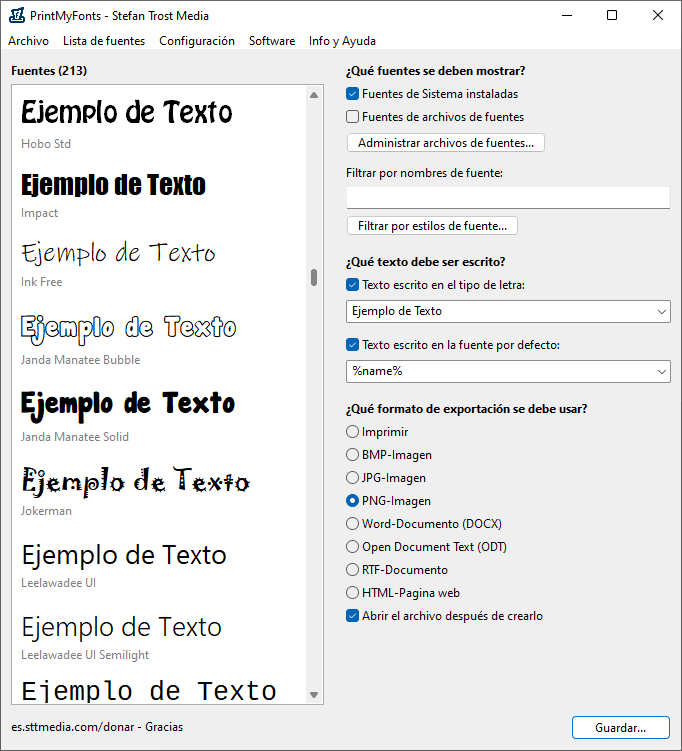
Windows 11 - Windows 10 - Windows 7 - Windows XP - Linux Ubuntu - macOS
Después de haber seleccionado el formato de exportación deseado, puede clic en el botón "Exportar" (o "Imprimir") para guardar su lista de fuentes actual como un archivo o imprimirlo. Además de la impresión, se admiten los siguientes formatos de exportación: imágenes (PNG, JPG o BMP), documentos de Word (DOCX), documentos de Open Document Text (ODT), documentos de RTF y páginas web en formato HTML.
Debajo "Qué texto debe escrito", puede definir tanto el texto que se escribirá en la fuente correspondiente como el texto que se mostrará en la fuente predeterminada. En la captura de pantalla, podemos ver la configuración predeterminada: escribimos el texto "Ejemplo de Texto" con la fuente y escribimos el nombre de la fuente con la fuente predeterminada. Aquí puede usar cualquier frases, letras, marcadores de posición y otros caracteres arbitrarios, por supuesto también caracteres Unicode.
Filtro y Variantes de Fuentes
La siguiente captura de pantalla muestra la capacidad de comparar múltiples variantes de fuente, usar filtros y ajustar el texto escrito.
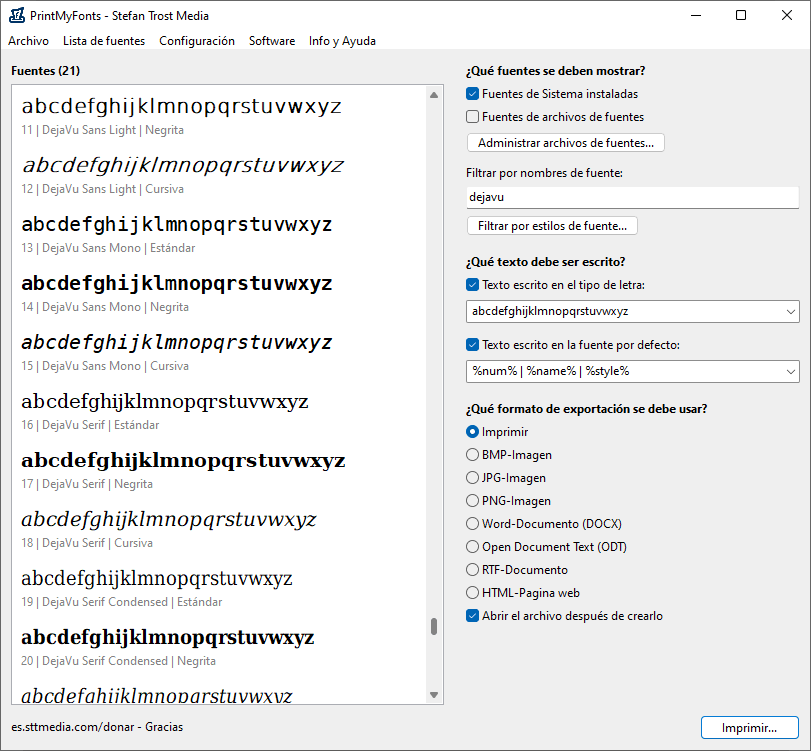
Windows 11 - Windows 10 - Windows 7 - Windows XP - Linux Ubuntu - macOS
En la configuración de "Filtrar por estilos de fuente", puede definir las variantes de fuente que se enumerarán. Para esta captura de pantalla, seleccionamos Estándar, Negrita y Cursiva para nuestra lista.
Además, habilitamos el filtro de nombre de fuente para mostrar solo una selección de fuente específica ("dejavu"). Varios términos de búsqueda pueden estar separados por una coma o un punto y coma. Además, puede prefaciar un término con un signo menos para excluir esta palabra de la búsqueda.
También adaptamos los textos para la captura de pantalla. Por un lado, hemos escrito las letras de la A a la Z para imprimirlas en la fuente correspondiente, por otro lado, estamos utilizando los marcadores de posición %num% (numeración), %name% (nombre de la fuente) y %style % (variante de fuente) como subtítulo. Los marcadores de posición se pueden combinar con otros caracteres o palabras que desee y puede usarlos en ambos campos (más información sobre los marcadores de posición).
Nota
Las capturas de pantalla se crearon con el Clipboard Saver. Con esta herramienta, puede guardar automáticamente capturas de pantalla en cualquier formato y también puede escalar o editar el gráfico simultánea de acuerdo con sus deseos.